
Table des matières:
- Auteur John Day [email protected].
- Public 2024-01-30 09:09.
- Dernière modifié 2025-01-23 14:46.
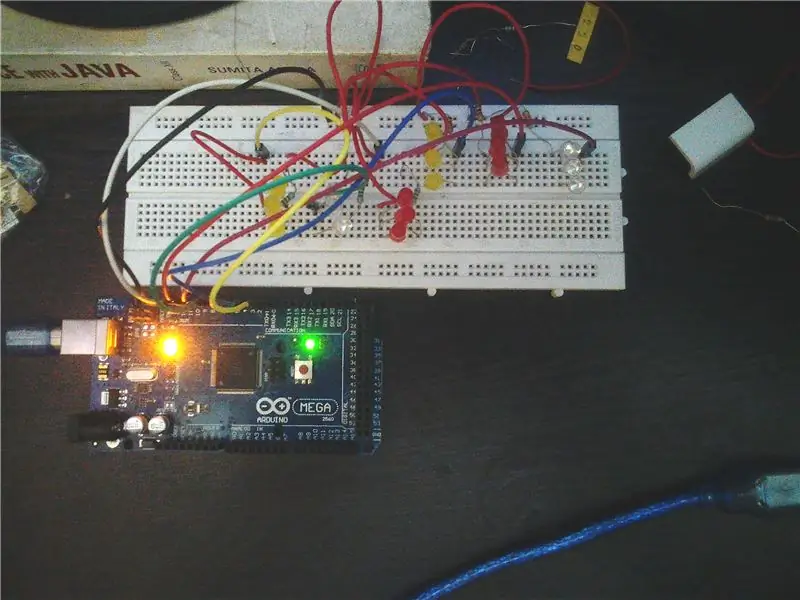

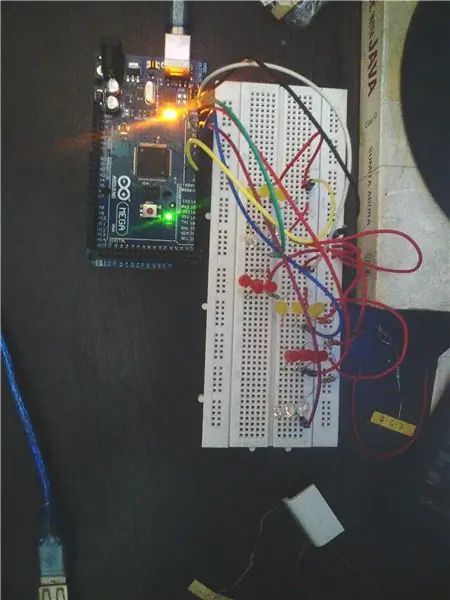
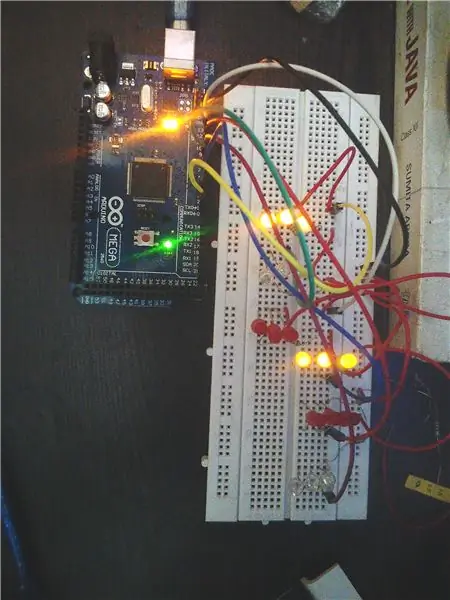

Ce projet vous aidera à connecter 18 LED (6 rouges + 6 bleues + 6 jaunes) à votre carte Arduino et analyser les signaux en temps réel de la carte son de votre ordinateur et les relayer aux LED pour les allumer selon les effets de battement (Snare, chapeau haut de forme, coup de pied). J'ai vu quelques instructables à ce sujet, mais la plupart sont trop volumineux et ont du mal à déchiffrer les codes pour les débutants ou les bricoleurs qui veulent un projet de bricolage prêt plutôt que d'avoir à passer au crible les codes sources pendant des heures pour en tirer un sens. Vous pouvez également utiliser 6 bandes de smd 5050 ou la série RBG WS28xx programmable individuellement. Mais, leurs besoins en énergie sont différents, alors consultez leur fiche technique si vous êtes nouveau dans ce domaine.
Si vous ne voulez pas manipuler le code source et que vous voulez en obtenir un en un rien de temps, vous êtes sur la bonne page. Nous allons effectuer 3 (trois) étapes simples - Procurer les pièces, les connecter et lancer l'application Windows pour personnaliser votre musique. La meilleure partie est que vous n'avez pas besoin d'installer de traitement ou de bibliothèques pour cela et vous pouvez utiliser n'importe quel lecteur multimédia que vous voulez et lire/mettre en pause/arrêter/avancer/rembobiner directement à partir du lecteur multimédia lui-même sans avoir à changer de code ou à vous inquiéter sur les extensions de fichiers multimédias. Tout son via votre carte son est analysé si l'application *.exe est en cours d'exécution, même lorsque vous jouez/regardez des films/youtube ou peut-être même lorsque votre petite amie/petit ami crie sur un appel Skype. *Assurez-vous de fermer l'application pendant les moments intimes*. !! Blagues à part !! Commençons et complétons le projet en moins de 20 minutes.
Étape 1: ACHAT DES PIÈCES


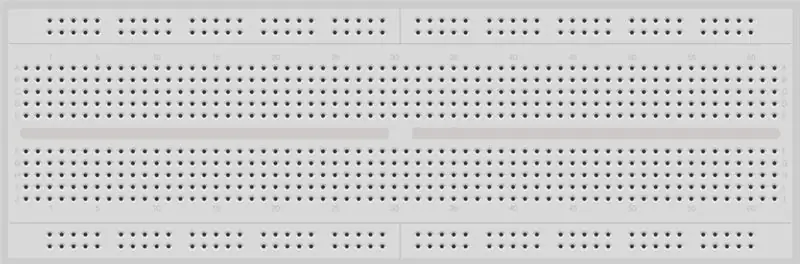

Tu auras besoin
a) Un Arduino. (J'ai utilisé un Mega2560 que j'avais, vous pouvez utiliser UNO ou tout autre avec au moins 6 broches PWM).
b) LED 3,5 mm - 18 nos. (6 Jaune + 6 Rouge + 6 Bleu)., OU, BANDE LED (à n'utiliser que si vous savez ce que vous faites).
c) Résistances - 220 ou 150 Ohms * 6
d) Une Breadboard / Prototype Board et beaucoup de câbles de démarrage M-M (environ 15 suffiraient).
Étape 2: RACCORDEMENT DES PIÈCES
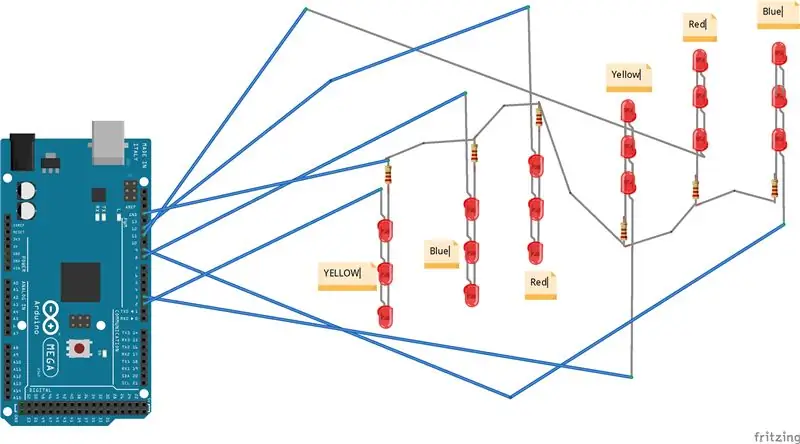
La branche la plus grande des LED désigne l'anode +ve (positive) et la branche la plus courte est la cathode -ve (négative).
Placez les LED à une distance suffisante et disposez-les bien pour de meilleurs effets. Connectez la broche « GND » du côté PWM d'Arduino au sol sur la planche à pain. Connectez les résistances avec la jambe cathodique de la LED en série avec la terre; et les broches PWM d'arduino à la jambe d'anode des LED. {Vous pouvez jouer avec les valeurs des résistances, mais assurez-vous de ne pas faire fonctionner les LED sans résistance ou vous pourriez les brûler}. Référez-vous au schéma fourni pour une meilleure clarification. J'ai utilisé les trois résistances de 220 ohms pour le 1er jeu de 3 LED de gauche dans le schéma; Et trois 150 ohms pour les 3 autres jeux de LED.
Une fois que vous avez terminé de configurer vos LED et vos résistances sur la maquette, connectez l'Arduino à votre PC Windows. Ouvrez l'IDE Arduino, accédez à Fichier > Exemples > Firmata > StandardFirmata et téléchargez l'exemple d'esquisse sur votre Arduino. !TERMINÉ!
Étape 3: Psych Up Your Music
Visitez mon blog https://knowledgeofthings.com/diy-musical-lights-… pour obtenir le code source ---------------------------- -------------------------------------------------- ----------------
Si vous rencontrez des problèmes avec l'application, assurez-vous que votre Arduino est sur "COM3", sinon, commentez ci-dessous avec votre numéro de série/port et je téléchargerai une application juste pour vous. Si les voyants Tx/Rx clignotent, mais pas les voyants, vérifiez la polarité des voyants et tout câblage desserré ou incorrect.
Remarque: - Pour les utilisateurs de LINUX et MAC - Ne vous inquiétez pas, je téléchargerai également une application spécifique pour vous, il suffit de commenter ci-dessous avec votre numéro de série/port. Les utilisateurs de Windows 32 bits seront invités à installer Java 8.
Remarque supplémentaire: - Si vous ne jouez rien qui a de l'audio mais que vous connectez toujours votre arduino et lancez l'application, les voyants jaune et rouge clignoteront de manière aléatoire pour montrer que la connexion est correcte et que l'application fonctionne. CECI PEUT ÊTRE FAIT JUSTE APRÈS LES 3 ÉTAPES POUR VOUS ASSURER QUE VOUS AVEZ SUIVI CORRECTEMENT CETTE INSTRUCTION SIMPLE. Désolé pour mes fautes de grammaire, l'anglais n'est pas ma langue maternelle. J'espère sûrement que quelqu'un reproduira cela sur 6 bandes de smd5050 ou ws28xx. Si l'un d'entre vous le fait, partagez-le avec moi aussi.
Conseillé:
Une citrouille d'Halloween IoT - Contrôler les LED avec une application Arduino MKR1000 et Blynk ??? : 4 étapes (avec photos)

Une citrouille d'Halloween IoT | Contrôler les LED avec un Arduino MKR1000 et une application Blynk ??? Mais ayant ma citrouille à l'extérieur, je me suis rendu compte que c'était assez ennuyeux de devoir sortir tous les soirs pour allumer la bougie. Et moi
Comment utiliser une photorésistance pour allumer une LED avec Aurduino : 12 étapes

Comment utiliser une photorésistance pour allumer une LED avec Aurduino : bonjour/après-midi/soirée à tous les amateurs d'Arduino ! Aujourd'hui, je vais vous montrer comment utiliser une photorésistance (photocellule) pour allumer une LED. Le code fourni avec ce Instructable laissera la LED s'assoir normalement, mais clignotera wh
Assembleur de musique : Instrument de musique virtuel intégré avec capteur tactile de type bloc : 4 étapes

Assembleur de musique : Instrument de musique virtuel intégré avec capteur tactile de type bloc : De nombreuses personnes souhaitent apprendre à jouer d'un instrument de musique. Malheureusement, certains d'entre eux ne le démarrent pas en raison du prix élevé des instruments. Sur cette base, nous avons décidé de créer un système d'instruments de musique virtuel intégré pour réduire le budget de démarrage
Créer une application Android pour les petites entreprises à l'aide de l'application MIT et de Google Fusion Table : 7 étapes

Création d'une application Android pour les petites entreprises à l'aide de l'application MIT et de Google Fusion Table : avez-vous déjà voulu créer votre propre application disponible sur Google Play Store !!! Si vous avez une entreprise, ce tutoriel va changer votre vie. Après avoir lu ceci attentivement, vous serez en mesure de créer votre propre application. Avant
Recréer le jeu le plus difficile au monde sur Arduino : 7 étapes

Recréer le jeu le plus difficile au monde sur Arduino : Ce projet est basé sur un jeu informatique que vous pouvez trouver en ligne. Son nom est "Le jeu le plus dur du monde". J'ai pu le recréer sur l'Arduino à l'aide d'une matrice de LED à quatre modules. Dans ce instructable je vous apprends comment le construire y
